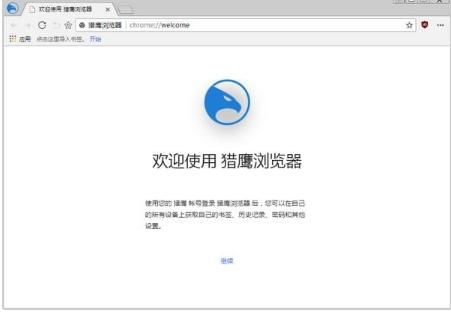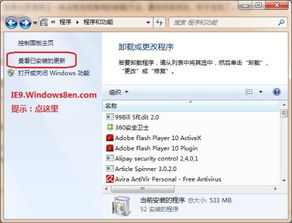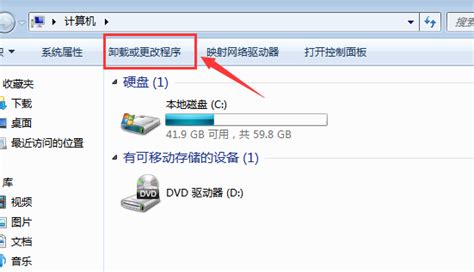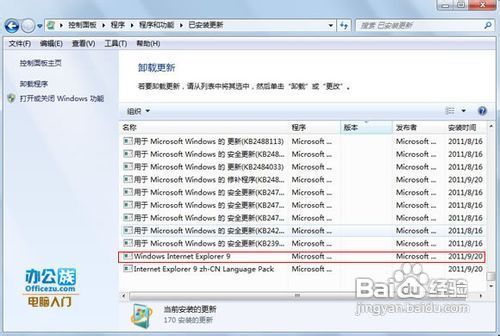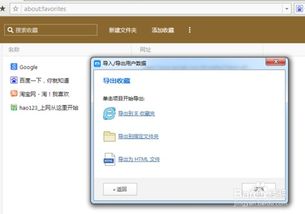轻松学会:如何彻底卸载IE9浏览器
轻松卸载IE9,让你的电脑焕然一新
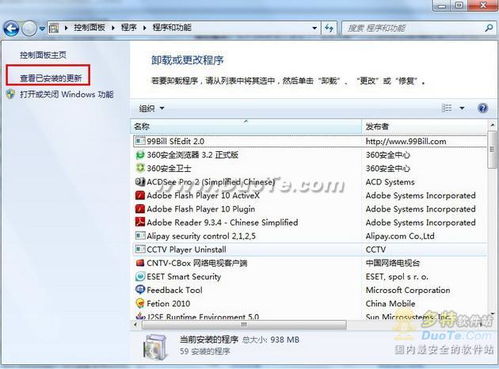
IE9,即Internet Explorer 9,是微软公司推出的一款网页浏览器。然而,随着时代的发展,IE9已经逐渐失去了其主流地位,很多用户选择升级到更先进的浏览器,或者干脆弃用IE系列,转投其他浏览器阵营。因此,卸载IE9成为了一些用户的迫切需求。无论是出于浏览器升级的需要,还是解决IE9带来的种种问题,本文将为你详细介绍几种轻松卸载IE9的方法,让你的电脑焕然一新。
方法一:通过控制面板卸载
这是最常见、也是最传统的卸载IE9的方法。
1. 打开控制面板:
首先,点击电脑桌面左下角的“开始”菜单,在弹出的菜单中选择“控制面板”。控制面板是Windows系统的一个管理工具,用于卸载程序、管理用户账户、调整系统设置等。
2. 选择卸载程序:
在控制面板窗口中,找到并点击“程序和功能”或“卸载程序”。这个选项用于管理电脑上安装的所有程序,包括系统自带的程序和用户自行安装的程序。
3. 查看已安装的更新:
在“程序和功能”窗口中,找到并点击左侧的“查看已安装的更新”。这个选项会显示所有通过Windows Update安装的更新,包括IE9及其相关补丁。
4. 卸载IE9:
在“已安装的更新”列表中,找到“Internet Explorer 9”及其相关语言包(如“Internet Explorer 9 zh-cn Language Pack”),右键点击它们,选择“卸载”。系统会弹出确认对话框,点击“是”开始卸载。
5. 重启电脑:
卸载完成后,系统会提示你重启电脑。这是为了确保卸载过程完全生效。重启电脑后,IE9就会被成功卸载。
方法二:使用360安全卫士卸载
360安全卫士是一款流行的电脑管理软件,它提供了多种实用功能,包括卸载程序、清理垃圾文件、修复系统漏洞等。你也可以用它来卸载IE9。
1. 打开360安全卫士:
首先,打开360安全卫士的主界面。
2. 进入电脑门诊:
在主界面中,切换到“电脑门诊”选项。
3. 选择上网异常:
在“电脑门诊”中,找到并点击“上网异常”选项。
4. 卸载IE9:
在“上网异常”选项中,找到“上不了网”这个问题(虽然我们的目的是卸载IE9,但360安全卫士将卸载IE9也归类在了这里)。点击进入后,按照提示操作,最终你会看到一个卸载IE的选项。点击“将浏览器恢复到IE9之前的版本”,等待几分钟即可完成卸载。
方法三:使用命令卸载
如果你对电脑系统有一定的了解,也可以使用命令来卸载IE9。这种方法需要一定的技术基础,但操作起来相对简单快捷。
1. 打开运行窗口:
点击电脑左下角的“开始”菜单,在搜索框中输入“运行”,或者按下快捷键Win+R,打开运行窗口。
2. 输入卸载命令:
在运行窗口中输入以下命令:
```shell
FORFILES /P %WINDIR%\servicing\Packages /M Microsoft-Windows-InternetExplorer9.*.mum /c "cmd /c echo Uninstalling package @fname && start /w pkgmgr /up:@fname /norestart"
```
这个命令会搜索Windows目录下的所有IE9相关更新包,并逐个卸载它们。
3. 执行命令:
点击“确定”按钮,等待几分钟,命令执行完毕后,IE9就会被卸载。
4. 重启电脑:
卸载完成后,重启电脑以确保卸载生效。
方法四:通过Windows功能关闭IE9
这种方法适用于Windows 7系统,它通过将IE9作为Windows功能的一部分来关闭,从而达到卸载的目的。
1. 打开控制面板:
同样,点击“开始”菜单,选择“控制面板”。
2. 选择程序和功能:
在控制面板中,找到并点击“程序和功能”。
3. 打开或关闭Windows功能:
在“程序和功能”窗口中,点击右侧的“打开或关闭Windows功能”。
4. 关闭IE9:
在弹出的“Windows功能”对话框中,找到“Internet Explorer 9”,去掉其前面的勾选。系统会弹出确认对话框,点击“是”继续。
5. 等待卸载:
点击“确定”按钮后,Windows系统就会开始卸载IE9。这个过程可能需要一些时间,请耐心等待。
6. 重启电脑:
卸载完成后,重启电脑以确保卸载生效。
总结
卸载IE9并不是一件难事,无论你是通过控制面板、360安全卫士、命令提示符还是Windows功能来卸载,都能轻松完成。当然,不同的方法适用于不同的场景和操作系统,你可以根据自己的实际情况选择合适的方法。卸载IE9后,你可以考虑安装其他更先进的浏览器,如谷歌Chrome、火狐Firefox、微软Edge等,这些浏览器在性能、安全性、兼容性等方面都有不错的表现。希望这篇文章能帮到你,让你的电脑更加流畅、安全、易用。
- 上一篇: 如何启用QQ登录权限?
- 下一篇: 中百供应商平台登录系统
-
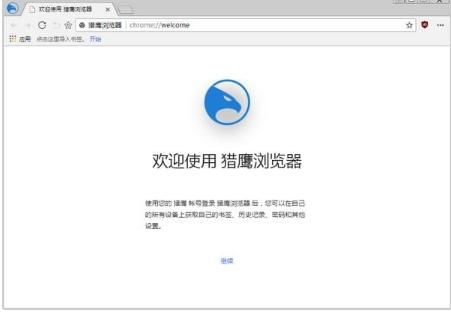 轻松学会:如何彻底卸载猎鹰浏览器资讯攻略11-25
轻松学会:如何彻底卸载猎鹰浏览器资讯攻略11-25 -
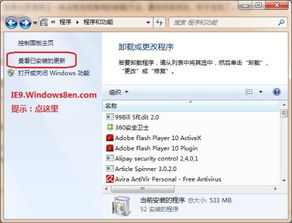 轻松掌握:如何有效卸载IE9浏览器资讯攻略11-13
轻松掌握:如何有效卸载IE9浏览器资讯攻略11-13 -
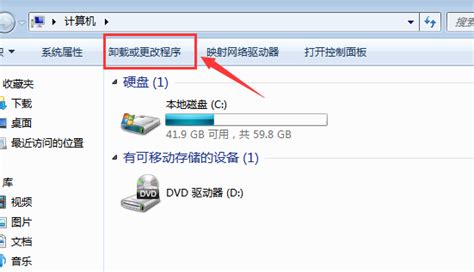 如何卸载IE9浏览器?资讯攻略12-07
如何卸载IE9浏览器?资讯攻略12-07 -
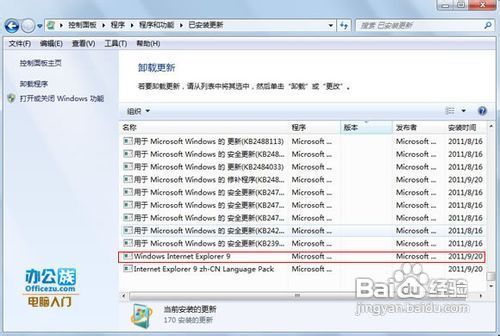 如何高效卸载IE9?一步步教你操作!资讯攻略11-11
如何高效卸载IE9?一步步教你操作!资讯攻略11-11 -
 轻松学会!如何彻底卸载与删除瑞星杀毒软件资讯攻略11-07
轻松学会!如何彻底卸载与删除瑞星杀毒软件资讯攻略11-07 -
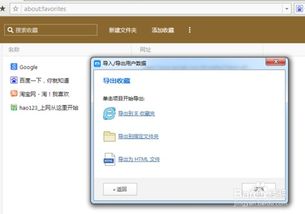 轻松学会!如何导出备份IE9浏览器的收藏夹资讯攻略11-22
轻松学会!如何导出备份IE9浏览器的收藏夹资讯攻略11-22